在当今的数字时代,我们依靠 各种媒体转换器 以及用于转换、存储和播放我们喜爱的音乐和视频的设备。 但是,我们听到的音频质量可能会受到我们使用的文件格式的影响。 例如,MPEG 是一种广泛使用的格式,与 AAC 等其他选项相比,它会产生质量较低的音频。
为了让您的媒体文件获得尽可能最佳的声音,可能是时候考虑转换您的媒体文件了。 MPEG 转 AAC。 在本文中,我们将探讨为什么您应该进行转换、如何逐步进行转换,以及一些提高音频质量的有用提示。
内容: 第 1 部分:Mac 和 Windows 上最佳 MPEG 到 AAC 转换器第 2 部分:如何免费将 MPEG 转换为 AAC 格式?第 3 部分:AAC 比 MPEG 更好吗?部分4。 结论
第 1 部分:Mac 和 Windows 上最佳 MPEG 到 AAC 转换器
将 MPEG 转换为 AAC 时,市场上有多种软件可供选择。 然而,完成这项任务的最佳工具之一是 iMyMac视频转换器。 这款功能强大且用户友好的软件适用于 Mac 和 Windows 操作系统,使其成为各种用户的多功能选择。
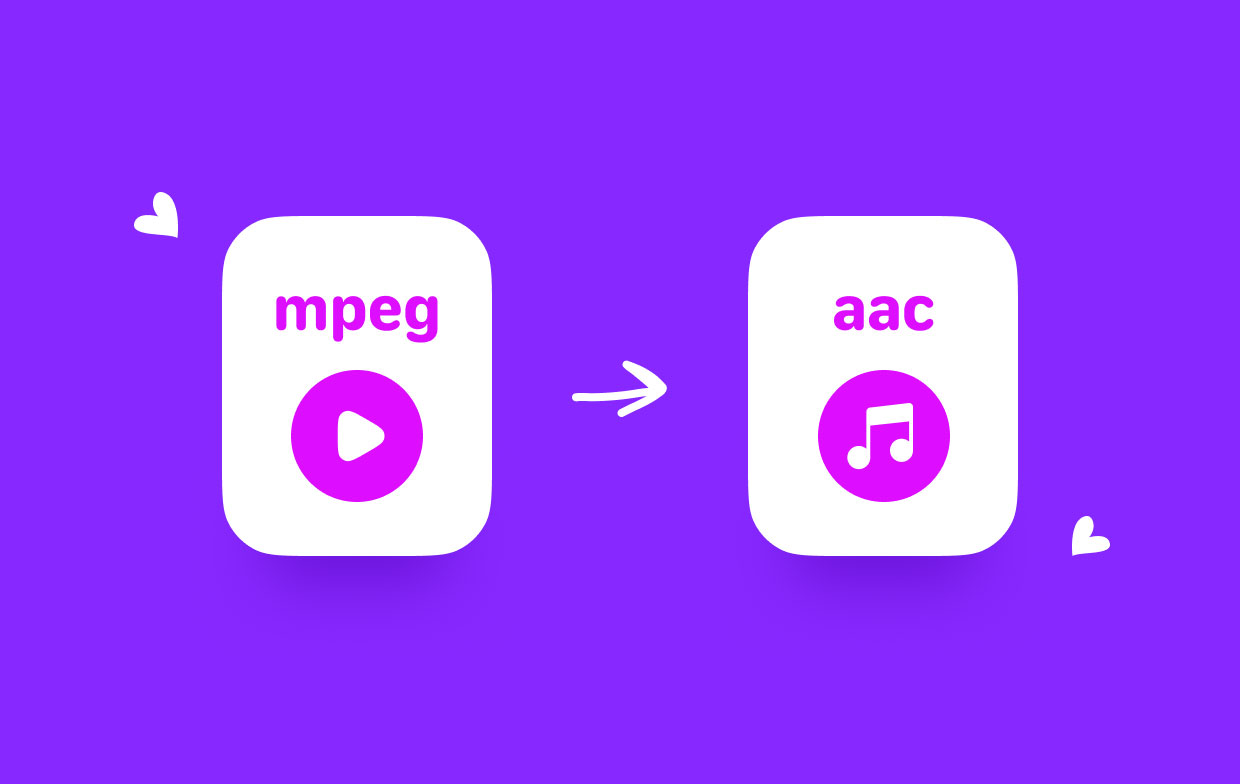
要开始使用 iMyMac Video Converter,只需下载该软件并将其安装到您的计算机上。 安装后,启动程序并按照以下简单步骤将 MPEG 文件转换为 AAC 或 MPEG 转 WAV:
- 将 MPEG 文件添加到程序中。 您可以通过单击“添加文件界面左上角的“按钮。或者,您可以将 MPEG 文件直接拖放到程序窗口中。
- 选择输出格式为 AAC。 为此,请选择“AAC格式”从可用选项列表中。您还可以选择您喜欢的输出质量并根据需要调整其他设置。
- 为转换后的文件选择目标文件夹。 这可以通过单击“浏览“”旁边的“按钮导出目录“ 场地。
- 点击“转化率" 按钮开始 MPEG 到 AAC 的转换过程。根据 MPEG 文件的大小和计算机的速度,此过程可能需要几分钟。

除了易用性和可靠性之外,iMyMac Video Converter 还提供各种其他功能,使其成为 视频和音频文件 转换。 例如,该软件支持多种输入和输出格式,包括 MP4、AVI 和 WMV 等流行选项。 它还包括各种编辑工具,允许您在转换视频之前对其进行修剪、裁剪和添加效果。
总的来说,如果您正在寻找可靠且用户友好的工具来将 MPEG 文件转换为 AAC,那么 iMyMac Video Converter 绝对值得一试。 凭借其直观的界面和强大的功能,它是所有技能水平的用户的绝佳选择。
第 2 部分:如何免费将 MPEG 转换为 AAC 格式?
工具 01. Convertio.co
Convertio.co 是一个在线文件转换工具,允许用户将 MPEG 转换为 AAC。 Convertio.co 的独特功能之一是它能够转换来自在线源的文件,例如 URL 或 Google Drive 和 Dropbox 等云存储平台。 这使得它成为需要转换存储在云或网站上的文件的用户的便捷选择。
Convertio.co 的另一个独特功能是它支持 多种文件格式。 该平台支持 300 多种不同的文件类型,包括 MP3、MP4、JPG、PDF 等流行格式。 这意味着用户可以将文件从几乎任何来源转换为几乎任何其他格式,使其成为满足各种转换需求的多功能工具。
尽管 Convertio.co 有很多优点,但它也有一些缺点。 一个潜在的问题是需要互联网连接,因为该平台完全基于网络。 这意味着,如果用户的互联网连接速度缓慢或不可靠,他们可能会遇到转换速度缓慢或连接问题。
Convertio.co 的另一个潜在缺点是其免费版本有限。 虽然用户每天最多可以免费转换 10 个文件,但免费版本有一些限制,包括最大文件大小为 100MB 和最长转换时间为 2 小时。 对于需要转换大型或复杂文件的用户来说,这可能是一个限制因素。
以下是有关如何使用 Convertio.co 将 MPEG 转换为 AAC 的分步指南:
- 打开网络浏览器并访问 Convertio.co 网站。
- 点击“选择“文件”” 按钮上传您的 MPEG 文件。您也可以将文件拖放到上传区域。
- 选择 ”AAC格式" 作为下拉菜单中的输出格式。
- 可选:您可以通过单击输出格式旁边的齿轮图标来自定义输出设置,例如比特率或采样率。
- 点击“转化率" 按钮开始转换过程。
- 等待转换完成。 所需的时间取决于文件的大小和互联网连接速度。
- 转换完成后,点击“下载” 按钮将 AAC 文件保存到您的计算机。
- 可选:您还可以通过单击相应的图标将文件保存到云存储平台,例如 Google Drive 或 Dropbox。
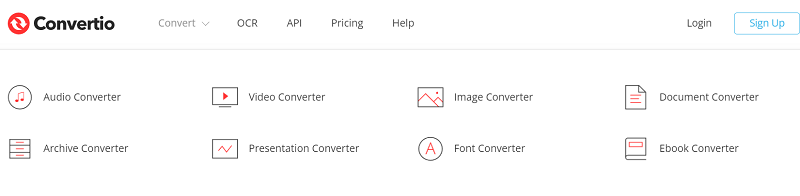
工具 02. CloudConvert.com
CloudConvert.com 是一款在线 MPEG 到 AAC 转换工具,与其他转换工具相比,它提供了各种独特的功能和优势。 以下是 CloudConvert.com 与其他转换工具的一些不同之处:
- 支持的格式范围广泛:CloudConvert.com 支持 200 多种不同的文件格式,包括音频、视频、图像、文档和电子书格式。 这使其成为满足广泛转换需求的多功能工具。
- 批处理:与其他一些只允许您一次转换一个文件的转换工具不同,CloudConvert.com 提供批处理功能。 这意味着您可以上传多个文件并一次将它们全部转换,从而节省您的时间和精力。
- API 和集成:CloudConvert.com 提供 API 以及与 Google Drive 和 Dropbox 等流行云存储平台的集成。 这允许用户自动执行转换过程并将其集成到现有的工作流程中。
- 自定义选项:CloudConvert.com 提供各种自定义选项,例如设置比特率和分辨率等输出设置的能力,或者在转换视频之前裁剪或修剪视频的能力。
- 可访问性:CloudConvert.com 可通过任何具有互联网连接的设备访问,这使其成为需要随时随地转换文件的用户的便捷工具。
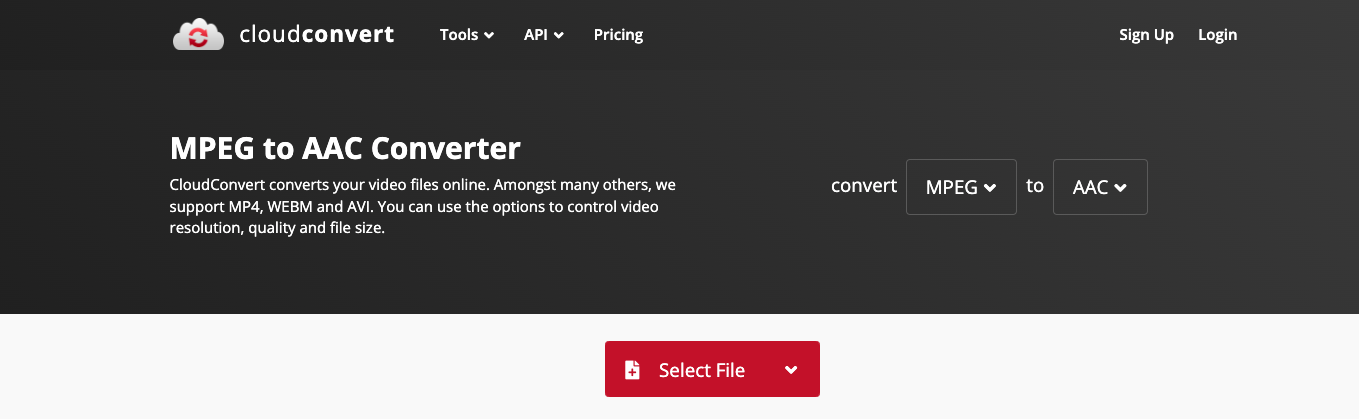
总体而言,CloudConvert.com 因其多功能性、定制选项和集成功能而从其他转换工具中脱颖而出。 无论您需要转换音频、视频还是文档文件,CloudConvert.com 都是一款功能强大且灵活的工具,可以帮助您快速高效地完成工作。
工具03. FreeConvert.com
FreeConvert.com 是一款免费的在线文件转换工具,允许用户转换多种文件格式,包括音频、视频、图像和文档文件,例如将 MPEG 转换为 AAC。 以下是它的一些优点和缺点:
优势:
- 支持广泛的类型:FreeConvert.com 是最完整的在线转换工具之一,支持 500 多种不同的文件类型。
- 用户友好的界面:FreeConvert.com 的用户界面简单易用,并且包含上传和转换文件的详细说明。
- 批处理:用户可以在 FreeConvert.com 上同时转换多个文件,节省时间和精力。
- 无需创建帐户:与某些其他在线转换工具相比,FreeConvert.com 不需要用户注册帐户或提交任何个人信息即可使用该服务,
- 快速转换:MPEG 到 AAC 转换器 FreeConvert.com 以其快速转换而闻名,大多数转换在几分钟或更短的时间内完成。
弱点:
- 有限的自定义选项:FreeConvert.com 不提供许多自定义选项,例如调整比特率或分辨率等输出设置的能力。 对于需要更多控制转换过程的用户来说,这可能是一个限制因素。
- 文件大小限制:FreeConvert.com 的文件大小限制为 1GB,这对于需要转换大型或复杂文件的用户来说可能是一个限制。
- 广告:FreeConvert.com 在其网站上显示广告,这可能会分散某些用户的注意力或造成干扰。
- 有限的编辑功能:FreeConvert.com 不提供许多编辑功能,例如在转换视频之前裁剪或修剪视频的功能。 对于需要更高级编辑功能的用户来说,这可能是一个限制。
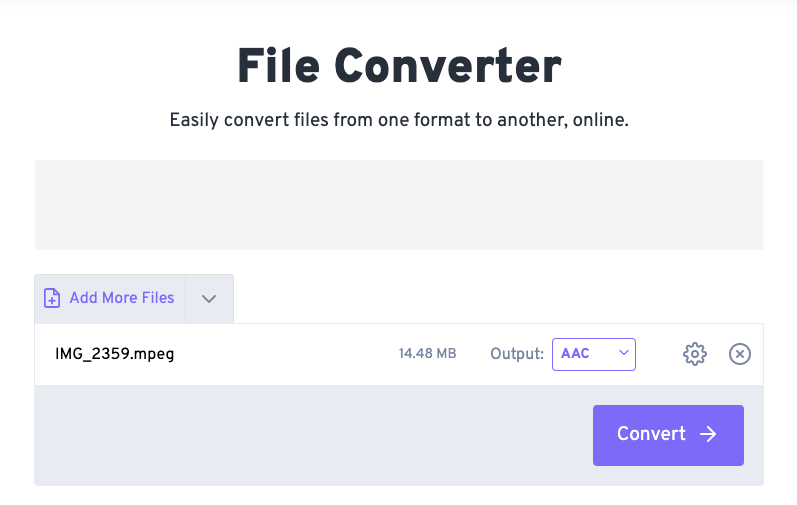
第 3 部分:AAC 比 MPEG 更好吗?
为什么选择将 MPEG 转换为 AAC? 当谈到音频文件格式时,有多种选项可供选择,包括 AAC 和 MPEG。 两种格式都有其优点和缺点,因此了解它们之间的差异非常重要,以确定哪种格式更适合您的需求。
AAC(即高级音频编码)是一种有损压缩格式,旨在改进流行的 MP3 格式。 AAC 文件通常比 MP3 文件具有更高的音质,同时仍然保留相对较小的文件大小。 这使得 AAC 成为数字音乐下载和流媒体服务的流行选择,因为它可以在不占用太多空间的情况下实现高质量的音频播放。
另一方面,MPEG 是一种更传统的音频格式,自 1990 世纪 XNUMX 年代以来就已出现。 虽然它至今仍被广泛使用,但在音质方面确实存在一些局限性。 MPEG 文件通常比 AAC 文件大,并且它们可能无法提供相同水平的声音清晰度或细节。
总的来说,很难说 AAC 是否比 MPEG 更好,因为这两种格式都有其独特的优点和缺点。 然而,对于那些优先考虑高质量声音和高效文件大小的人来说,AAC 通常被认为是更好的选择。 如果您不确定音频文件使用哪种格式,最好在做出最终决定之前进行一些研究并比较不同的选项。
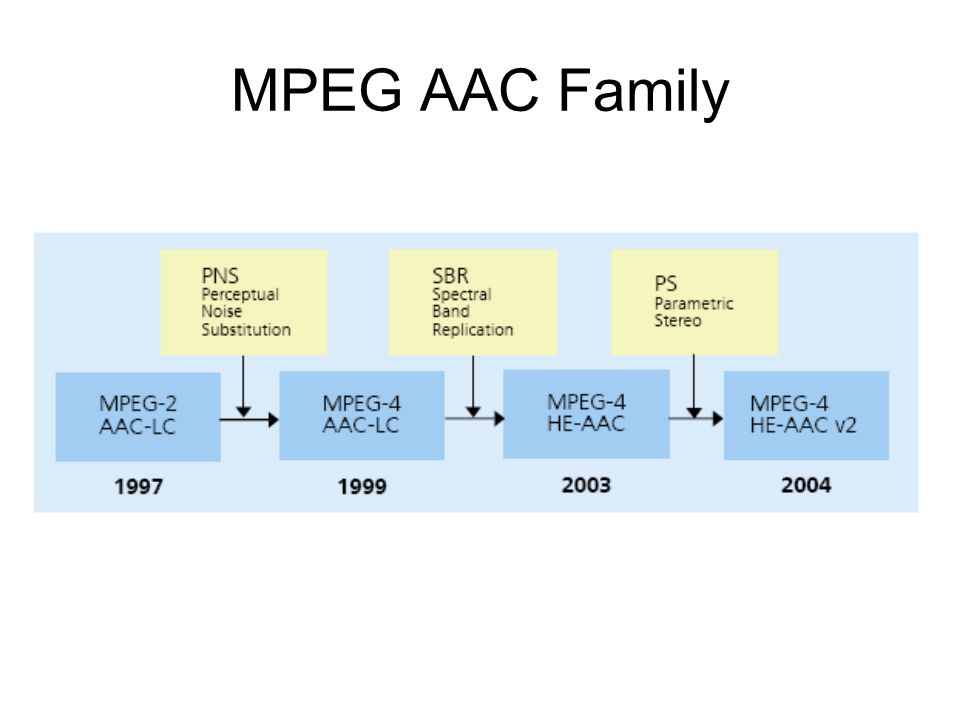
部分4。 结论
总之,在将 MPEG 转换为 AAC 或任何其他文件格式时,有多种可用的在线工具,每种工具都有自己的优点和缺点。
然而,对于那些寻求可靠、用户友好且功能丰富的选项的人来说,我强烈推荐 iMyMac Video Converter。 凭借其广泛的支持格式、批处理功能和自定义选项,iMyMac Video Converter 是任何需要快速轻松地转换文件的人的绝佳选择。



